Escape from Tarkov의 서버 연결 끊김에 대한 9가지 수정 사항

Escape from Tarkov에서 서버 연결 끊김 문제를 해결하기 위한 9가지 테스트 솔루션을 즉시 수행하세요.
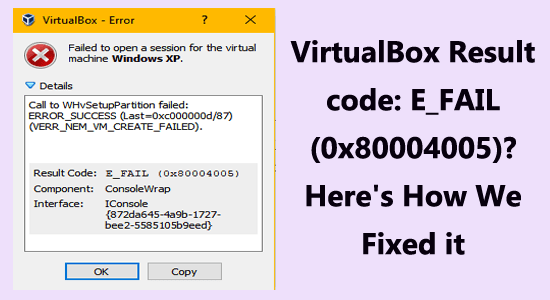
결과 코드: E_FAIL(0x80004005) 오류는 VirtualBox가 가상 박스 머신을 열 수 없을 때 나타납니다.
일반적으로 메모리 누수 문제가 있고 Visual Studio에서 제대로 작동하는 경우 오류가 발생합니다.
그럼에도 불구하고 오래된 VirtualBox, BIOS에서 가상화가 비활성화되어 있는 경우, 프로세스를 방해하는 메모리 무결성 기능 등과 같은 e_fail(0x80004005) 오류를 발생시키는 요인도 있습니다 .
운 좋게도 귀하에게 적합한 수정 사항이 있습니다. 하나씩 제공된 솔루션을 따르고 VirtualBox 오류를 즉시 해결하십시오.
손상된 Windows 시스템 파일을 복구하려면 고급 시스템 복구를 권장합니다.
이 소프트웨어는 Windows 오류를 수정하고, 맬웨어로부터 사용자를 보호하고, 정크 파일을 정리하고, 최대 성능을 위해 PC를 최적화하는 간단한 3단계를 수행하는 원스톱 솔루션입니다.
VirtualBox 결과 코드: E_FAIL(0x80004005)을 수정하는 방법?
목차
비녀장
해결 방법 1: 명령 프롬프트를 통해 Hyper-V 다시 시작 및 비활성화
버전 6.0부터 VirtualBox에는 Hyper-V API와 상호 작용할 수 있는 기능이 있어 Hyper-V 와 함께 실행할 수 있습니다 . 이전 버전의 VirtualBox를 사용하는 경우 Windows Hyper-V와 호환되지 않을 수 있습니다. Hyper-V가 활성화되면 VirtualBox Virtual Machines가 시작되지 않습니다.
하이퍼바이저를 다시 시작하면 시스템이 새로 고쳐지고 오류를 유발하는 손상된 파일이 모두 지워집니다. 또한 오류를 일으킬 수 있는 메모리 문제는 물론 기타 하드웨어 관련 문제를 해결하는 데도 도움이 됩니다.
다음은 하이퍼바이저를 다시 시작하는 몇 가지 지침입니다.
bcdedit /set hypervisorlaunchtype off

bcdedit /set {현재} 하이퍼바이저 실행 유형 끄기
bcdedit /set hypervisorlaunchtype 자동
해결 방법 2: VM XML 파일 확인
E_FAIL(0x80004005) 오류가 발생하는 경우 " C:\Users\COMPUTER_NAME\..VirtualBox\Machines\VM_NAME " 디렉터리로 이동하여 다음 두 파일을 찾아야 합니다.
VirtualBox에서 VM을 시작하려면 XML 파일이 필요하지만 오류가 발생하면 " VM_NAME.xml " 파일이 존재하지 않습니다. 이 문제를 해결하려면 “VM_NAME.xml-prev ” 파일을 복사하여 “ VM_NAME.xml ”로 이름을 바꿔야 합니다 . 완료되면 VirtualBox를 다시 시작하면 문제가 해결됩니다.
해결 방법 3: VBoxDrv.inf를 수동으로 설치
VBoxDrv.inf 드라이버는 VirtualBox에 필수적이지만 권한 문제로 인해 제대로 설치되지 않는 경우가 있습니다. 이로 인해 가상 머신이 시작되지 않아 VirtualBox 결과 코드 E_FAIL (0x80004005) 이 발생합니다 . 이 문제를 해결하려면 VBoxDrv.inf를 수동으로 설치해야 합니다.
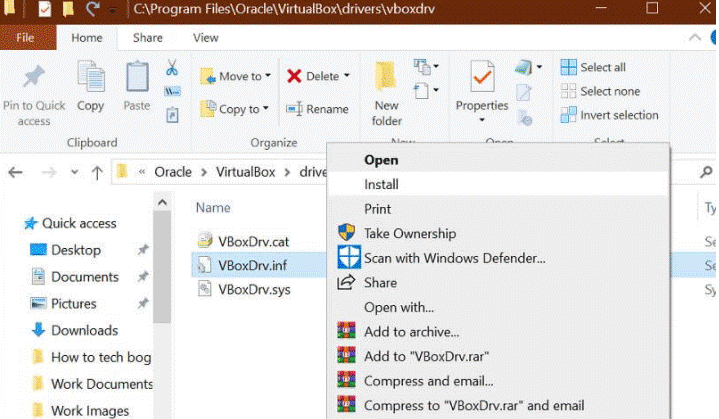
해결 방법 4: BIOS에서 가상화 활성화
BIOS에서 가상화를 활성화하면 가상 머신 및 관련 애플리케이션에 대한 더 나은 지원이 제공됩니다. 이는 가상 머신과 기본 하드웨어 간의 비호환성으로 인해 발생하는 오류를 줄이고 전반적인 성능을 향상시키는 데 도움이 될 수 있습니다. 또한 가상 머신에서 사용할 수 있는 리소스 부족으로 인해 발생할 수 있는 E_FAIL 코드 발생을 줄이는 데 도움이 될 수 있습니다.
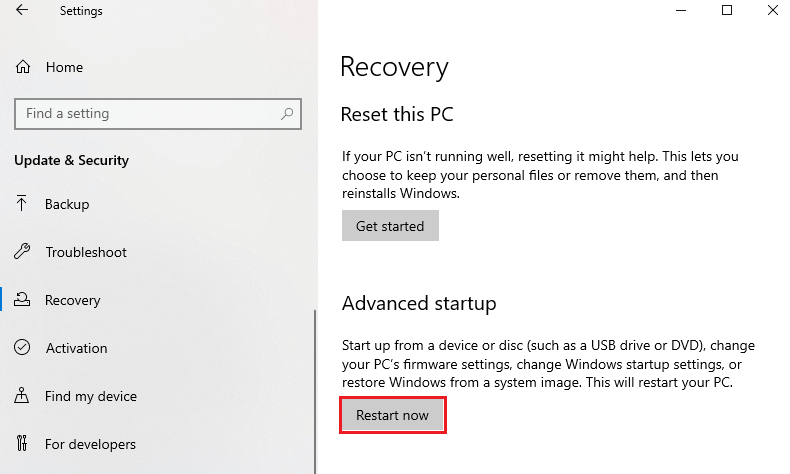
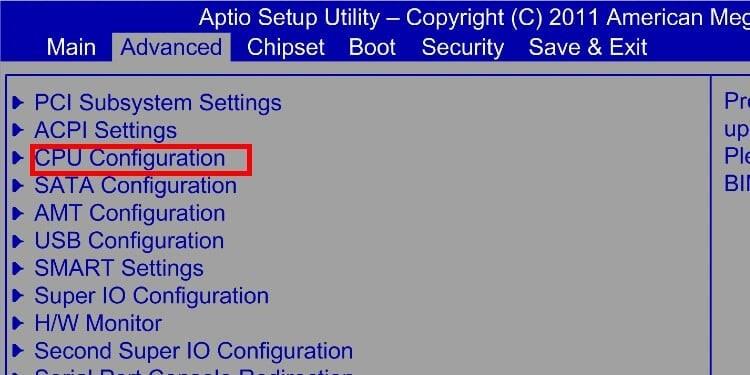
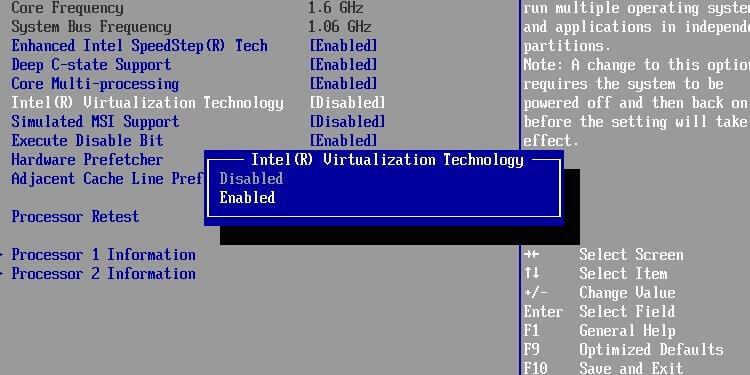
해결 방법 5: VirtualBox 업데이트
VirtualBox를 업데이트하면 가상 머신의 모든 구성 요소가 최신 버전의 소프트웨어에서 실행되도록 하여 E_FAIL(0x80004005) 코드를 수정하는 데 도움이 될 수 있습니다 .
여기에는 운영 체제, 가상 머신 및 가상 머신의 일부인 기타 구성 요소 업데이트가 포함될 수 있습니다. 또한 최신 버전의 VirtualBox Guest Additions를 설치하면 문제를 해결하는 데 도움이 될 수도 있습니다.
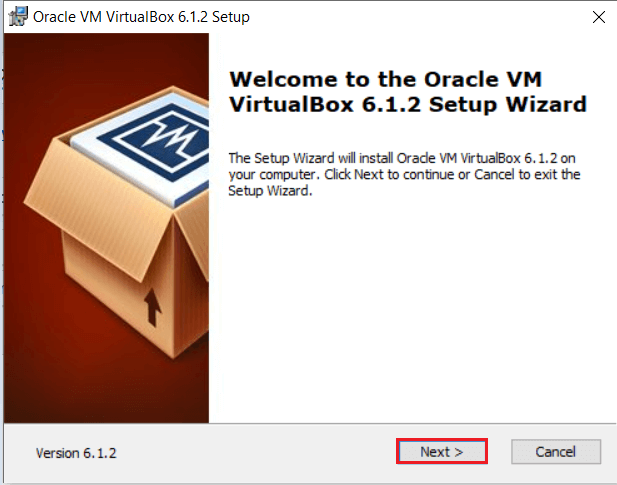
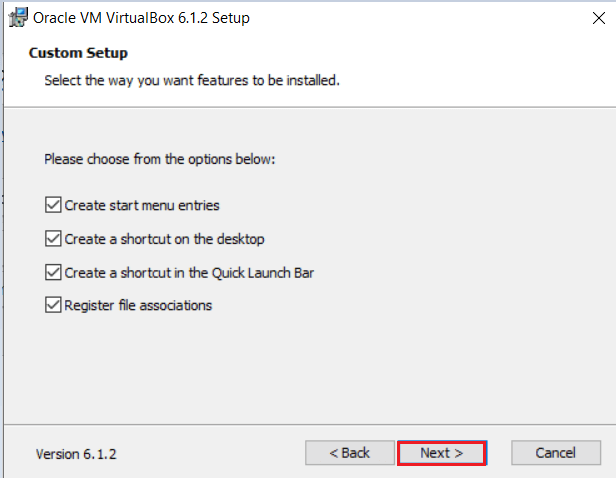
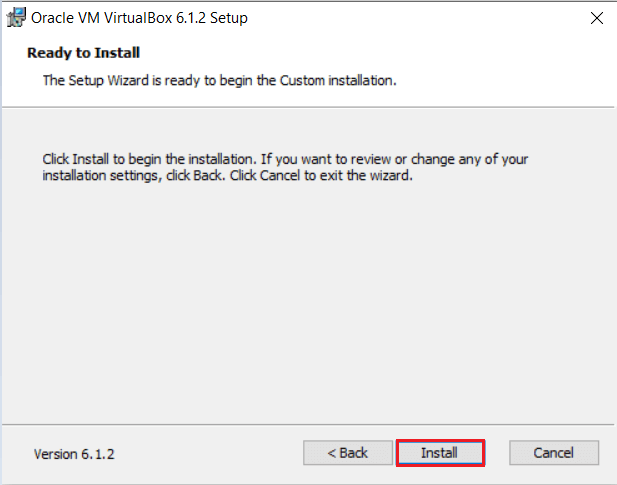
해결 방법 6: Hypervision 프로세스 비활성화
5.X 이하의 VirtualBox 버전에서는 활성 Hyper-V를 사용하여 VM을 실행할 수 없습니다. Hyper-V는 상당한 양의 가상화 리소스를 소비하기 때문에 VirtualBox가 VM을 시작하지 못하게 합니다. 따라서 문제를 해결하려면 모든 Hyper-V 프로세스를 비활성화해야 합니다.
시스템의 모든 Hypervision 프로세스를 비활성화하려면 다음 지침을 따르십시오.
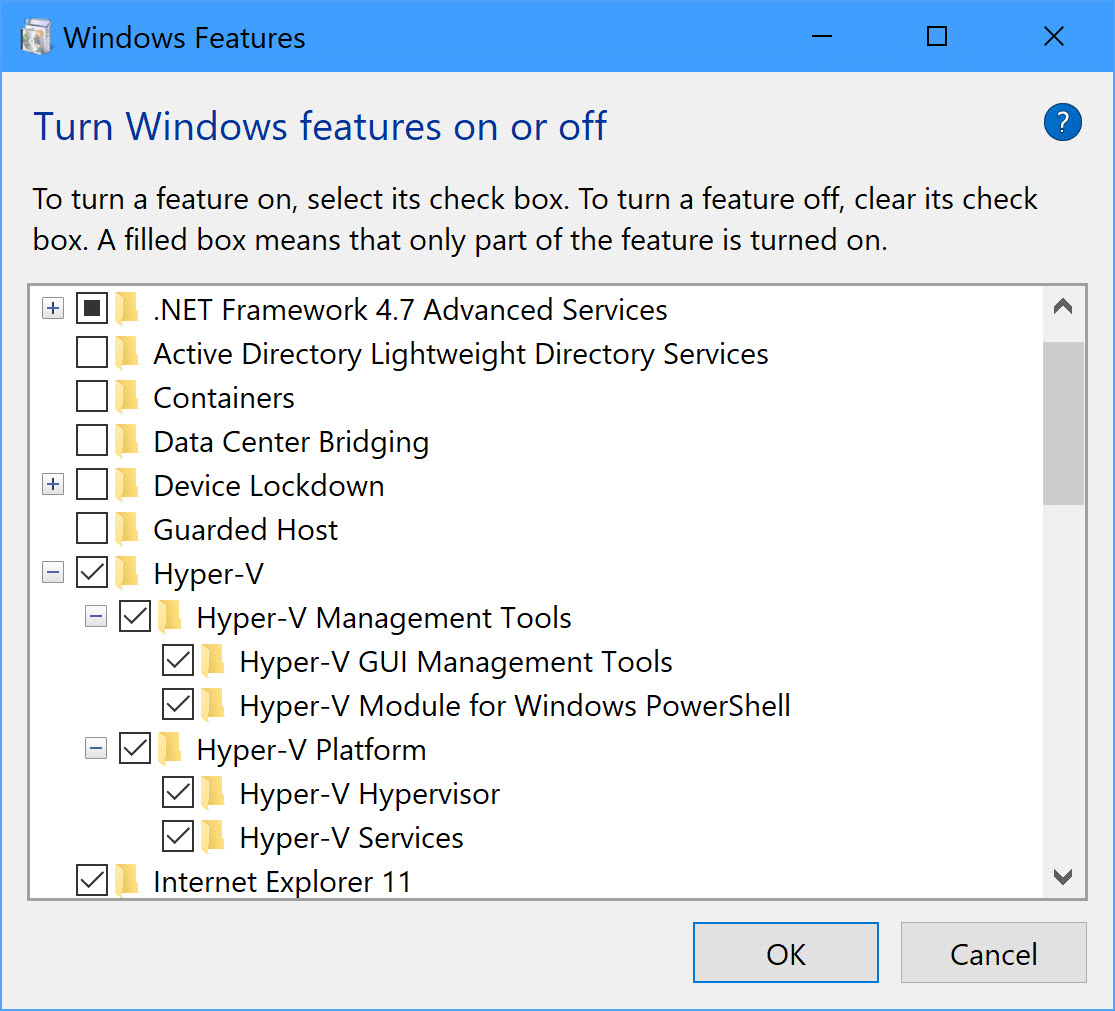
해결 방법 7: Device Guard 또는 Credential Guard 비활성화
Device Guard 및 Credential Guard는 가상화 기술을 사용하여 외부 위협으로부터 컴퓨터와 자격 증명을 보호합니다. 그러나 이 기능을 활성화하면 사용 가능한 가상화 리소스가 줄어들고 오류가 발생할 수 있습니다. 따라서 여기서 오류를 방지하려면 아래 제공된 방법에 따라 기능을 비활성화하는 것이 좋습니다.
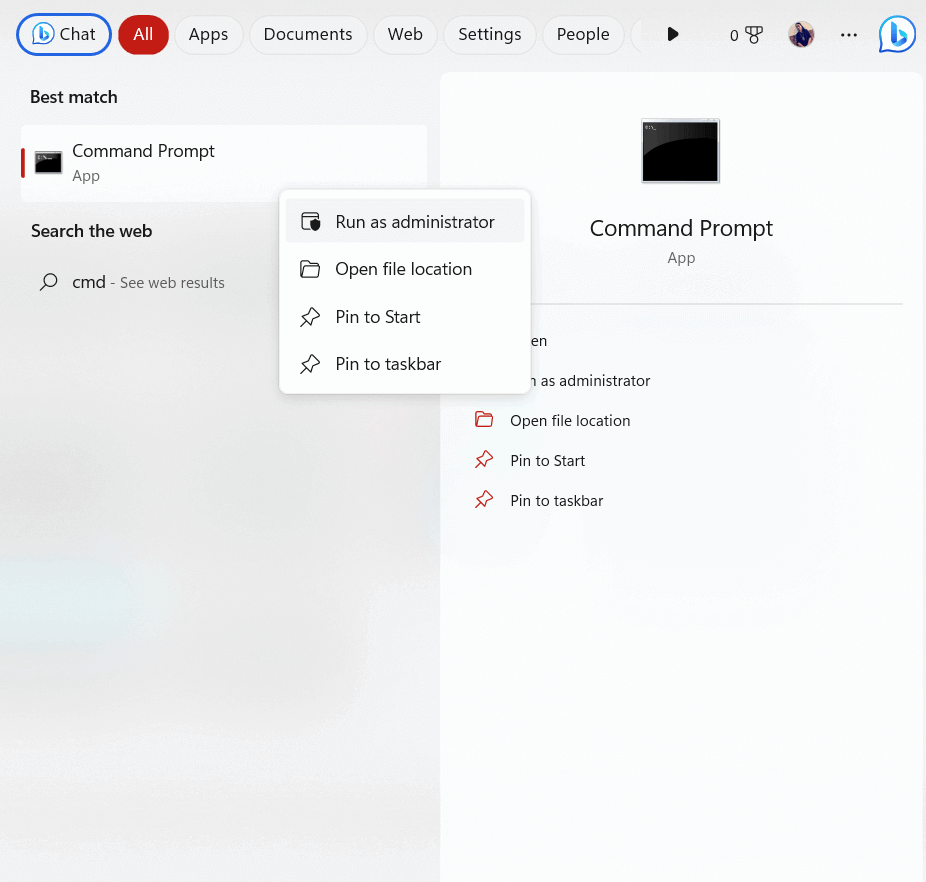
마운트볼 X: /s
복사 %WINDIR%\System32\SecConfig.efi X:\EFI\Microsoft\Boot\SecConfig.efi /Y
bcdedit /create {0cb3b571-2f2e-4343-a879-d86a476d7215} /d “디버그 도구” /application osloader
bcdedit /set {0cb3b571-2f2e-4343-a879-d86a476d7215} 경로 “\EFI\Microsoft\Boot\SecConfig.efi”
bcdedit /set {bootmgr} 부트 시퀀스 {0cb3b571-2f2e-4343-a879-d86a476d7215}
bcdedit /set {0cb3b571-2f2e-4343-a879-d86a476d7215} loadoptions DISABLE-LSA-ISO
bcdedit /set {0cb3b571-2f2e-4343-a879-d86a476d7215} 장치 파티션=X:
마운트볼 X: /d
해결 방법 8: 메모리 무결성 비활성화
위의 상황과 마찬가지로 메모리 무결성은 가상화를 활용하여 활동을 분리하는 동시에 핵심 시스템을 외부 위험으로부터 보호합니다. 하지만 이로 인해 결과 코드: e_fail(0x80004005) 오류가 발생할 수 있으므로 메모리 무결성 기능을 비활성화하고 이것이 작동하는지 확인해야 합니다.
그렇게 하려면 다음 지침을 따르십시오.
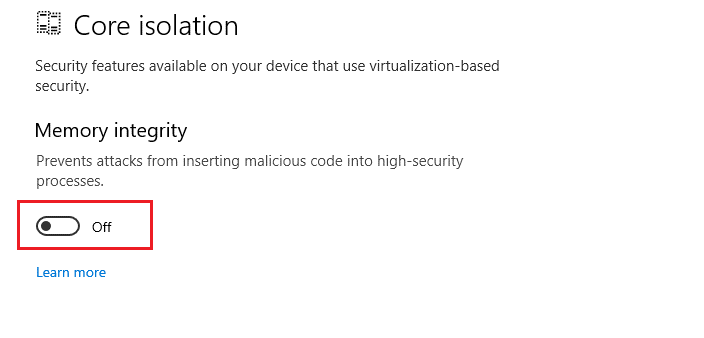
해결 방법 9: Windows 에 VirtualBox 다시 설치
VirtualBox를 다시 설치하면 손상된 파일을 교체하고, 잘못된 설정을 재설정하고, 프로그램이 제대로 실행되는 데 필요한 누락된 구성 요소를 다시 설치하여 E_FAIL(0x80004005) 오류를 해결하는 데 도움이 될 수 있습니다.
이렇게 하면 문제를 해결하고 오류 없이 VirtualBox를 실행할 수 있습니다. 다음 지침에 따라 PC에 VirtualBox를 다시 설치하세요.
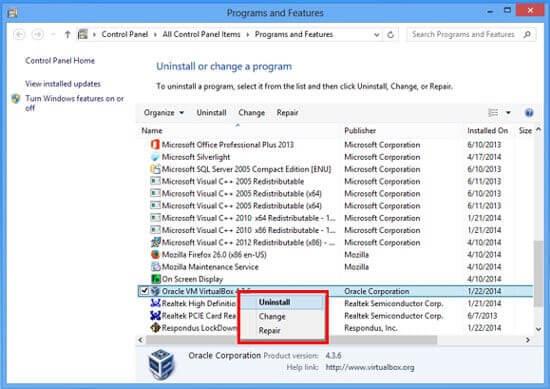
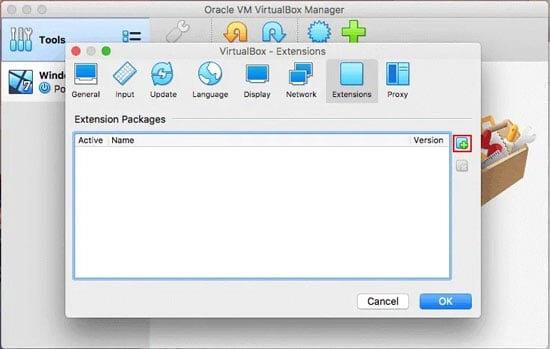
위에 나열된 해결 방법을 따르면 이제 Windows의 VirtualBox 결과 코드 e_fail(0x80004005)이 수정되었습니다.
다양한 Windows PC 오류를 해결하기 위한 권장 솔루션
Windows PC의 여러 문제를 해결하기 위해 전문가가 개발한 전문 도구입니다. 이 도구를 사용하여 PC를 검사하고 다양한 PC 오류를 수정하세요.
DLL 오류, BSOD 오류, 레지스트리 오류, 브라우저 오류, 업데이트 오류, 손상된 파일 복구, 맬웨어로부터 PC 보호, 컴퓨터 성능 향상 등을 수정할 수 있습니다 .
마무리하려고:
결론적으로, 결과 코드: E_FAIL(0x80004005) 오류는 조금 문제가 있습니다. 올바른 지식과 단계를 통해 Windows에서 오류를 신속하게 수정하고 Windows에서 VirtualBox 사용을 쉽게 시작할 수 있습니다.
여기에서는 사용자가 문제를 극복하는 데 도움이 되는 잠재적인 수정 사항을 나열하기 위해 최선을 다했습니다. 따라서 자신에게 맞는 수정 사항을 찾을 때까지 하나씩 제공된 수정 사항을 시도해 보십시오. 우리 솔루션 중 하나가 귀하의 경우 오류를 해결할 수 있기를 바랍니다.
행운을 빌어요..!
Escape from Tarkov에서 서버 연결 끊김 문제를 해결하기 위한 9가지 테스트 솔루션을 즉시 수행하세요.
이 문서를 읽고 해결 방법에 따라 Windows 10 PC에서 응용 프로그램이 그래픽 하드웨어 오류에 액세스하지 못하도록 차단되었습니다.
이 기사는 bootrec/fixboot 액세스 거부 오류를 수정하는 유용한 솔루션을 제공합니다. CHKDSK 실행, 부트로더 복구, 시작 복구 및 더 많은 방법을 알아보세요.
Valheim이 계속 충돌/멈춤, 검은 화면, 실행되지 않음 또는 기타 문제가 있습니까? Valheim 문제를 해결하려면 다음 솔루션을 따르십시오.
Steam 친구 네트워크에 연결할 수 없음 오류를 수정하는 방법을 배우고 친구의 네트워크에 연결할 수 없는 Steam 오류를 해결하는 5가지 테스트된 솔루션을 따르십시오.
레지던트 이블 7 게임을 스트리밍할 수 없습니다. 단계별 안내에 따라 게임 오류를 해결하고 중단 없이 게임을 플레이하십시오.
corsair 유틸리티 엔진 업데이트 오류를 해결하고 이 도구의 새로운 기능에 액세스하기 위한 문제 해결 솔루션을 알아보십시오.
PS5 컨트롤러가 연결되지 않거나 동기화되지 않으면 이러한 PS5 컨트롤러 연결 문제를 해결하기 위해 시도되고 테스트된 솔루션을 시도하십시오.
PC에서 젤다의 전설: 야생의 숨결을 플레이하고 싶으신가요? 여기에서 Windows PC에서 Legend Of Zelda BOTW를 플레이할 수 있는 모든 방법을 확인하십시오.
Windows 10 업데이트 오류 0x800706D9 문제를 해결하고 사용 가능한 업데이트를 설치한 다음 주어진 솔루션에 따라 Windows를 오류 없이 만들고 싶습니다.


![[수정됨] Valheim이 계속 충돌, 정지, 검은색 화면, 문제를 시작하지 않음 [수정됨] Valheim이 계속 충돌, 정지, 검은색 화면, 문제를 시작하지 않음](https://luckytemplates.com/resources1/images2/image-5324-0408150843143.png)
![수정됨: Steam 친구 네트워크에 연결할 수 없는 오류 [5가지 빠른 수정] 수정됨: Steam 친구 네트워크에 연결할 수 없는 오류 [5가지 빠른 수정]](https://luckytemplates.com/resources1/images2/image-3269-0408150819144.png)
![[수정됨] 레지던트 이블 7 바이오하자드 게임 충돌, 오류 등! [수정됨] 레지던트 이블 7 바이오하자드 게임 충돌, 오류 등!](https://luckytemplates.com/resources1/images2/image-994-0408150718487.png)



